默認情況下,windows的桌面內容存儲在C盤下,其潛在的危險有以下幾方面:
(1)桌面文件較多時,會影響電腦的性能;
(2)當電腦遇到問題重裝系統時會導致桌面上的文件丟失。
我們可以通過修改桌面路徑的方法把桌面的路徑指定到其它盤符。
下面以Windows 7為例,介紹更改桌面存儲路徑的方法。
(1)打開C盤,找到用戶(Users)文件夾,把其打開;
(2)打開Administrator文件夾,找到桌面(desktop)文件夾,如下圖所示;
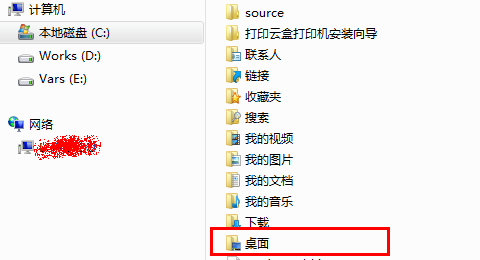
圖1 找到桌面,右擊然后選擇“屬性”
(3)在上圖紅色框里的“桌面”上右擊,然后選擇“屬性”;
(4)切換到“位置”選項卡,如下圖所示:
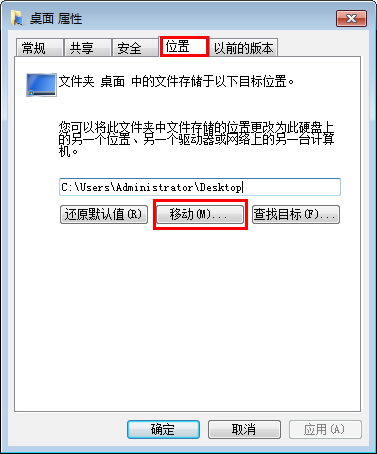
圖2 切換到位置選項卡,并點擊“移動”按鈕
(5)點擊“移動(M)...”按鈕,將彈出“選擇一個目標”對話框,你可以指定C盤以外的其它文件夾。
如在D盤根目錄下建立一個名為“Desktop”的文件夾,然后選擇該文件夾作為移動的目的文件夾。
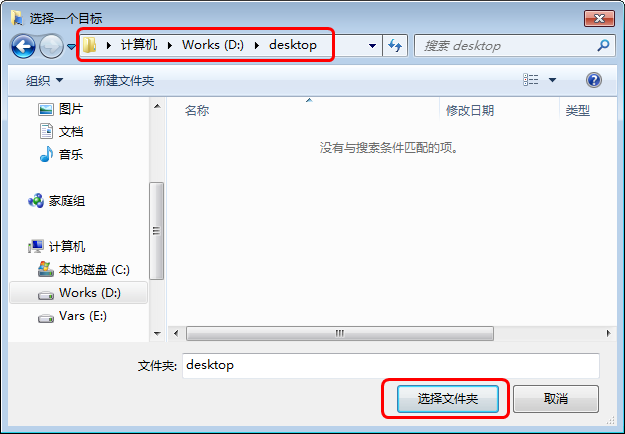
圖3 為桌面指定一個新的文件夾,并點擊“選擇文件夾”按鈕
(6)選擇完文件夾后,點擊“選擇文件夾”,則會把你選擇的文件夾路徑帶回到圖2所示的路徑中,如下圖所示:
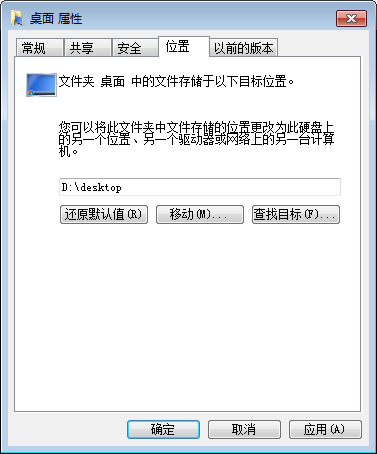
圖4 選擇路徑之后的情形
(7)點擊“應用”按鈕,將彈出移動文件夾確認對話框,如下圖所示:
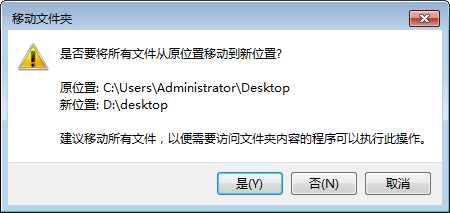
圖5 移動文件夾確認對話框
(8)在上圖中點擊“是”,稍等片刻,則完成桌面文件的移動處理,然后在圖4所示的界面中點擊“確定”,則完成操作。
新聞熱點
疑難解答